درست مانند رایانه شما، تلفن اندرویدی شما نیز میتواند قربانی بدافزار شود. این نوع مشکل، سیستم شما را کند میکند و اشکالاتی ایجاد میکند که حتی استفاده از تلفن شما را دشوار میکند و برای محافظت از گوشی خودتان باید هر چه سریعتر مشکل را حل کنید.
به گزارش سرویس آی تی و فناوری انتخاب به نقل از دیجیتال ترندز، اگر یک برنامه آلوده دانلود کرده باشید یا از یک وب سایت مخرب بازدید کرده باشید، مراحلی وجود دارد که میتوانید برای حذف بدافزار و محافظت از تلفن خود در آینده انجام دهید.
مرحله ۱: گوشی را خاموش کنید تا زمانی که جزئیات را بدانید.

هنگامی که مطمئن شدید تلفن شما مورد حمله بدافزار قرار گرفته است، دکمه پاور را پایین نگه دارید و گوشی را کاملا خاموش کنید. ممکن است از ایجاد آسیب توسط بدافزار جلوگیری نکند، اما میتواند از بدتر شدن مشکل جلوگیری کند و ممکن است تلاشهای بدافزار برای دسترسی به شبکههای اطراف را متوقف کند.
خاموش شدن گوشی به شما فرصت میدهد تا فکر و تحقیق کنید که آیا برنامه آلوده خاصی را میشناسید که بدافزار را روی دستگاه شما آورده است؟ آیا میدانید چه نوع نرم افزارهای دیگری ممکن است بدون رضایت شما دانلود کرده باشد؟ اگر نه، به رایانه دیگری بروید و علائم خود را (و همچنین هر برنامه جدیدی که امتحان کرده اید) جستجو کنید تا مشکل را محدود کنید. اگر نمیتوانید برنامه را در ریشه مشکل پیدا کنید، نمیتوانید آن را حذف کنید.
اگر تحقیقات شما چیزی را نشان نداد، ممکن است بخواهید تلفن خود را دوباره روشن کنید و به مرحله پنج بروید. برنامههای ضد بدافزار میتوانند به شناسایی علت مشکلات شما کمک کنند و حتی ممکن است بتوانند نرمافزار آلوده را برای شما حذف کنند. با این حال، این روند همچنین مستلزم بازگرداندن مجدد دسترسی تلفن به اینترنت است که خطراتی را به همراه دارد.
وقتی دستگاه خود را دوباره روشن میکنید و برای جداسازی برنامه مشکلساز وارد آن میشوید، ابتدا به حالت امن بروید. این موضوع به محدود کردن آسیبی که برنامه آلوده میتواند وارد کند کمک میکند.
میتوانید با نگه داشتن دکمه پاور برای چند ثانیه زمانی که دستگاهتان روشن است، به حالت ایمن بروید، سپس روی گزینه خاموش کردن ضربه بزنید و نگه دارید.
مرحله 3: این باید چند گزینه قدرت، از جمله گزینه راه اندازی مجدد به حالت ایمن را نشان دهد.
این حالت را انتخاب کنید و قبل از ادامه، منتظر بمانید تا گوشی شما راه اندازی مجدد شود. اگر نمیتوانید حالت ایمن را پیدا کنید، به جای آن حالت هواپیما را فعال کنید تا دستگاه خود را از هر شبکهای قطع کنید. معمولاً میتوانید آن گزینه را در بالای صفحه اعلانات خود پیدا کنید.
توجه: اگر حتی پس از دانلود یک برنامه امنیتی نمیتوانید متوجه شوید که چه چیزی باعث مشکل بدافزار شما شده است، اکنون زمان آن نیست. از یک متخصص کمک بخواهید و اگر باید گوشی خود را پاک کنید. اگر باجافزاری که به طور فزایندهای متداول میشود، تلفن شما را تحت کنترل گرفته و اقدامات شما را مسدود کند، این یک استراتژی خوب است.
مرحله4: به تنظیمات بروید و برنامه را پیدا کنید.
به تنظیمات دستگاه اندرویدی خود مراجعه کنید. تنظیمات معمولاً یک نماد چرخدنده دارد، اما این به تمها و ترتیب شما بستگی دارد: اگر در یافتن مکان مناسب مشکل دارید، آن را جستجو کنید.
مرحله 5: در تنظیمات، اسکرول کنید تا قسمتی به نام Apps را ببینید و روی آن کلیک کنید. به دنبال فهرستی از همه برنامههای فعلی خود بگردید. ممکن است برای یافتن فهرست کامل، لازم باشد App Manager را انتخاب کنید.
مرحله 6: هنگامی که به آنجا رسیدید، پیمایش کنید تا برنامه آلوده را در مرکز مشکلات خود بیابید.
مرحله 7: برنامه را انتخاب کنید، و با این کار گزینههای Uninstall، Force Close یا Force Stop ظاهر میشود (اغلب نمیتوانید برنامههای اصلی را حذف کنید، فقط آنها را غیرفعال کنید، اما بعید است که مشکل از این برنامهها باشد).